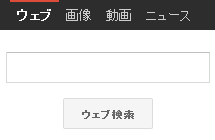マイサーチ123.コムはブラウザーやインターネット設定を乗っ取ります。アドウェアの削除アドバイスや仕組みについて教えます。
ブラウズ最中にたまに触れマイサーチ123です。PCからこういうふれあいはスケジュールされているようです。アドウェアであり、ブラウザーを強制的に上記のサイトを開くようにする。個のアドウェアはよくブラウザーハイジャックと知られています。ブラウザーの設定をハイジャックし、例えばグーグルを基本検索エンジンに設定しても、アドウェアは勝手に、Mysearch123.comに切り替えます。検索ハイジャック以外にも新しいタブ、ホームページ設定にも及びます。トラフィック再ダイレクトもあり得ます。記入したURLと異なるものへ移動する場合も。パソコンへの害は直接的にないですが、CMサイトなど偽サイトへの誘導はあります。
最悪なことに、このハックは複雑なもので、取り消しにくいです。ユーザがCMを見るだけ誘導者が儲かる仕組みとなっています、再ダイレクト、乗っ取りがあるだけ、ビジネスが続きます、利益になります。
見た目的にはMysearch123.comはごく普通なサイトにも見えます。検索の設定もでき、グーグルのエンジンを使っているらしい。テンプレートも数百個のサイトで見る綺麗で見慣れるものです。複数のこのサイトがあるのは偶然ではなく、ビジネスの一部です。ウェブサイト自体が危ないです。トラフィックのハッキングを隠して行っています。第三ウェブサイトにはそれぞれのオーナーもあり、儲かるための連中であります。悪組織です。相当イライラさせられますし、ものによって、危ないウェブサイトもあります。セキュリティーのために今すぐMysearch123.comをなくしてほしいです。
Mysearch123.comへのハイジャックはアドウェアによるものです。インストールもユーザにわからないように行われています。ターゲットダウンロードの背景にインストールされるものです。ターゲットのダウンロードはもしかして、実際にほしい、役に立つソフトかもしれません。インストールが隠されているとは言え、だいたいの場合にはユーザが知らずに合意してインストールしています。このトリックに騙されても、アンインストールをしっかり、下記の通りに行いましょう。
Mysearch123.comウィルスの自動除去方法
MySearch123ウイルスの駆除を効率的に信頼性の高いセキュリティソフトウェアで実現することができます。自動クリーンアップ技術にこだわりは、感染のすべてのコンポーネントが完全にあなたのシステムから一掃ことを保証します。
- 推奨セキュリティユーティリティをダウンロードあなたのPCが起動し、コンピュータのスキャンオプションを選択することにより、悪意あるオブジェクトをチェックします MySearch123リムーバーをダウンロード
- スキャンが検出されたアイテムのリストが出てきます。お使いのシステムから削除アドウェアを取得するために脅威を修正]をクリックします。クリーンアッププロセスのこのフェーズを完了すると、感染を完全に根絶につながる可能性が最も高いです。しかし、マルウェアが良いためになくなって確認を検討するのは良い考えかもしれません。
コントロールパネルから問題ソフトのアンインストール
- ウィンドーズメニューから、コントロールパネルを選択して、プログラムの変更、アンインストールを選択して下さい(XP,ウィンドーズ8の場合)。プログラムのアンインストール(Vista、ウィンドーズ7の場合)
- プログラムのリストをよく見て、MySearch123を見つけて下さい。バグソフトを選択してアンインストール・変更を選択してください。
- アンインストール用ソフトが表示され、最も下にあるチェックボックスを選択してください(MySearch123を完全に削除するという意味です)。次を選択し、進みます。
- ポップアップ表示に「Yes」を選択してください
ハイジャックされたブラウザーを元の設定へ
下記の手順はMySearch123がIE,ファイアーフォックス、クロームの中に変える設定などを元に戻します。数ステップがあります:悪意のある延長機能の削除、そしてこれだけで足りない場合にはブラウザーの初期化も行います。初期化となった場合には多少不便な点もあります。例えば、インストールされた延長機能の削除と個人データの削除(パスワード、キャッシュデータ、ブックマーク等々です)。MySearch123をクロームから削除
- クロームを起動し、クロームメニューアイコンをクリックし、ツール→延長機能を選択してください
- MySearch123に関連する延長機能を見つけて、ゴミ箱のアイコンをクリックしてください
- クロームを再起動して、問題が解決っされているかどうかをチェックします。もう大丈夫の場合にはこれ以上の設定の必要がありません。もしもMySearch123が残っている場合には下記の手順に従ってください。
- クロームを起動し、クロームメニューアイコンをクリックし、設定を選択してください
- 詳細設定の表示を選択します
- ブラウザー設定の初期化をクリックしてください
- ポップアップする警告をよくお読みになって、同意すれば初期化をクリックします
- クロームを再起動し、設定が有効になります
MySearch123をファイアーフォックスからの削除
- ファイアーフォックスではツール→延長機能を選択します
- 延長機能のタブを選択し、MySearch123(もしくはMySearch123 Runtime)を見つけて、削除をクリックします
- ファイアーフォックスを再起動し、ブラウザーを使ってみて、問題が改善されたかどうかをチェックします。改善されてなければ、次の手順に従ってください
- ヘルプ→トラブルシューティング情報をクリックするか、URL入力のところにabout:supportを記入します
- ファイアーフォックスの初期化をクリックして、問題は解決されます。
- ファイアーフォックスを再起動し、設定が有効になります
MySearch123をIEからの削除
- IEを起動し、ツール→延長機能の管理へお進みください
- ツールバーを選択し、MySearch123の関連アイテムを見つけて下さい。MySearch123APIを忘れずに、それぞれの関連アイテムを右クリックし、削除します。
- IEを再起動し、具合をチェックします。MySearch123のCMが出ていなければこれで終わりです。まだCMが表示されている場合には下記の手順に従ってください。
- ツール→インターネットオプションへお進みください
- 詳細のタブを選択し、初期化をクリックしてください
- 個人設定の削除のチェックボックスが選択されているかどうかをチェックしてから初期化とお押し下さい。
- インターネットエクスプローラを再起動し、設定が有効になります
Mysearch123の削除プロセスを完了します
手動のクリーンアップ手法を選んだ場合、アドウェアのいくつかの断片は、オペレーティングシステムやレジストリエントリ内に難読化オブジェクトとして残っている可能性があります。MySearch123ウイルスの悪質なコンポーネントが残っていないことを確認するために、信頼性の高いマルウェアセキュリティスイートでコンピュータをスキャンしてください。